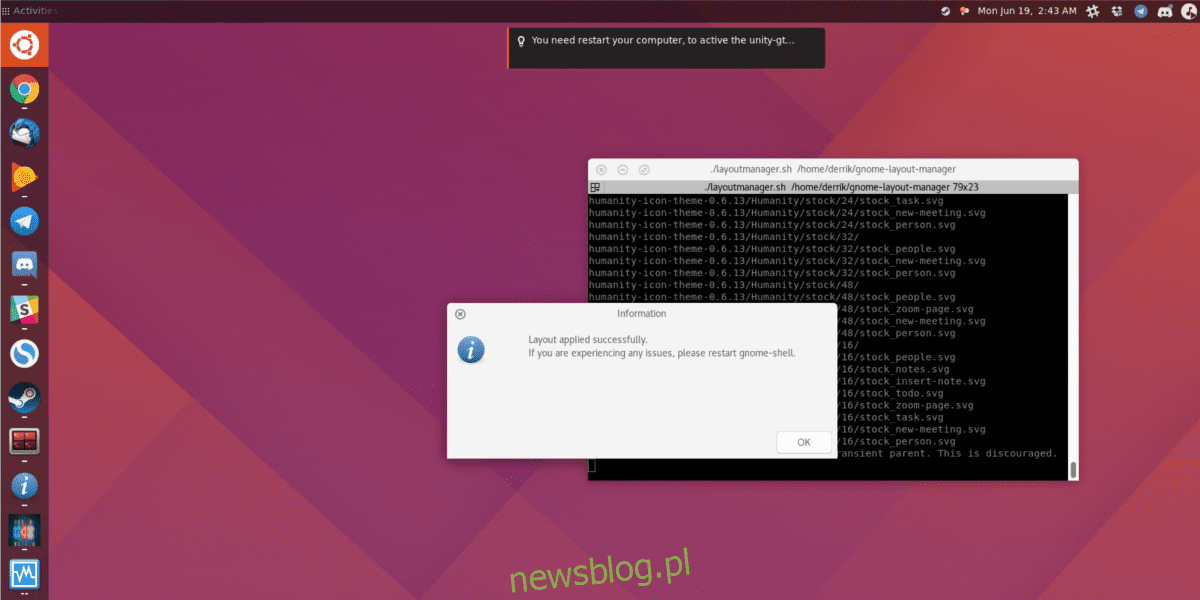
Gnome Shell là một môi trường máy tính để bàn cho phép nhiều tùy chỉnh. Với các công cụ phù hợp và sự quyết tâm, bạn có thể tận dụng trải nghiệm thần lùn giữ hương và biến nó thành một thứ gì đó thực sự đặc biệt. Nếu điều này nghe có vẻ giống như một việc bạn muốn làm nhưng chưa bao giờ làm vì nó có thể tốn thời gian, thì bạn sẽ được thưởng. Giới thiệu Trình quản lý bố cục Gnome. Đây là một công cụ để sử dụng với Gnome Shell cho phép người dùng tải xuống “hồ sơ”. Các cấu hình này có thể thay đổi toàn bộ giao diện màn hình của bạn trong vài giây và làm cho Gnome trông giống máy Mac, Windows hoặc Thống nhất.
Cài đặt Trình quản lý bố cục Gnome
Trình quản lý bố cục là một tập lệnh shell được lưu trữ trên github. Để lấy mã này, hãy mở một thiết bị đầu cuối và cài đặt gói Git vì bạn sẽ cần nó để tương tác với Github.
Ubuntu
sudo apt install git
Debian
sudo apt-get install git
Vòm Linux
sudo pacman -S git
mũ phớt
sudo dnf install git
mởSUSE
sudo zypper install git
Khác
Git là một gói rất phổ biến. Do đó, người dùng có thể tìm thấy nó ở hầu hết mọi nơi. Nếu hệ điều hành dựa trên Linux của bạn không được liệt kê, đừng lo lắng! Chỉ cần mở một thiết bị đầu cuối và sử dụng trình quản lý gói của bạn để tìm kiếm “git”. Sau đó, cài đặt nó giống như cách bạn cài đặt các phần mềm khác trên máy tính của mình.
Khi git được cài đặt, chúng tôi có thể tải xuống trình quản lý bố cục từ trang web dành cho nhà phát triển. Làm điều đó với:
git clone https://github.com/bill-mavromatis/gnome-layout-manager.git
Làm cho gnome trông giống như một
Tin tức quan trọng đã xuất hiện gần đây. Canonical, những người tạo ra hệ điều hành Linux Ubuntu nổi tiếng, đang rời xa môi trường máy tính để bàn mà họ đã dành gần một thập kỷ cho nó. Đúng vậy, họ đang loại bỏ Unity! Đối với một số thành viên của cộng đồng Linux, đây là một điều tuyệt vời. Điều này là do chủ đề Unity là một chủ đề gây chia rẽ sâu sắc (thậm chí 7 bao nhiêu năm rồi vẫn vậy.
Thay vào đó, các nhà phát triển Ubuntu đã quyết định sử dụng môi trường máy tính để bàn Gnome Shell ngày càng phổ biến và biến nó thành của riêng họ. Nếu bạn là một người hâm mộ Unity, bạn có thể hơi khó chịu trước tin tức này. Đừng lo! Với Trình quản lý bố cục Gnome, có thể chuyển đổi hoàn toàn Gnome Shell thành Unity của Ubuntu! Đây là cách!
Đầu tiên, nhập thư mục mã nguồn cho trình quản lý bố cục:
cd gnome-layout-manager
Sau đó chạy tập lệnh quản lý bố cục.
./layoutmanager.sh
Trong trình quản lý bố cục, nhấp vào “lưu” để sao lưu bố cục Gnome của bạn trước khi tiếp tục. Sau đó sử dụng lệnh để mở lại trình quản lý bố cục. Tại đây, chọn tùy chọn “Unity Layout”.
Cửa sổ đầu cuối được sử dụng để khởi chạy trình quản lý bố cục sẽ bắt đầu thực thi một số lệnh. Nó sẽ sớm kết thúc và máy tính để bàn Gnome Shell của bạn sẽ trông giống như Ubuntu Unity!
Làm cho gnome trông giống như Windows
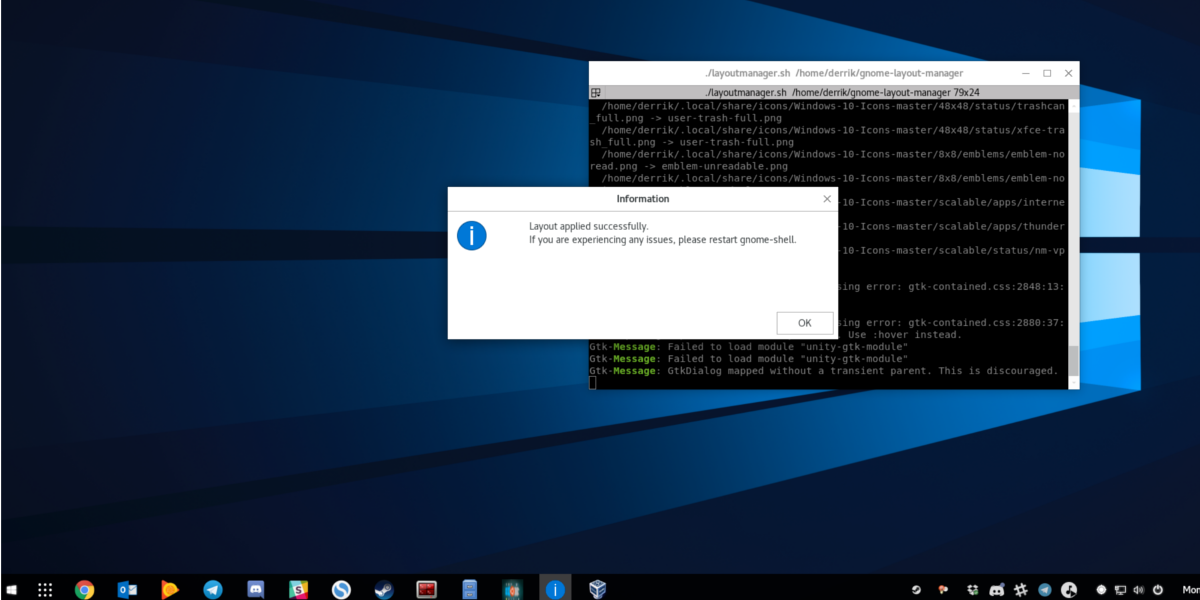
Người dùng hệ thống thường Windowsngười chuyển sang Linux bỏ lỡ sự đơn giản của máy tính để bàn Windows. Có một ngăn duy nhất, hộp tìm kiếm và trình khởi chạy là một điểm nhấn tuyệt vời. Cảm ơn Windows 10 thiết kế đã trở nên hiện đại hơn rất nhiều. Với Trình quản lý bố cục Gnome, bạn có thể trải nghiệm giao diện tương tự trên Linux! Bắt đầu quá trình bằng cách vào thư mục script:
cd gnome-layout-manager
Chạy chương trình với: ./layoutmanager.sh
Trong bộ chọn, bấm vào một tùy chọn lưu. Điều này làm cho việc khôi phục máy tính để bàn cũ của bạn dễ dàng hơn. Sau đó chạy lại lệnh run trong terminal, cuộn xuống và chọn “System Layout Windows 10”. Hãy kiên nhẫn khi chọn tùy chọn này vì nhiều tiện ích mở rộng sẽ được tải xuống. Sau khi hoàn tất, màn hình nền Gnome của bạn sẽ trông như thế này Windows 10.
Làm cho gnome trông giống như một máy Mac
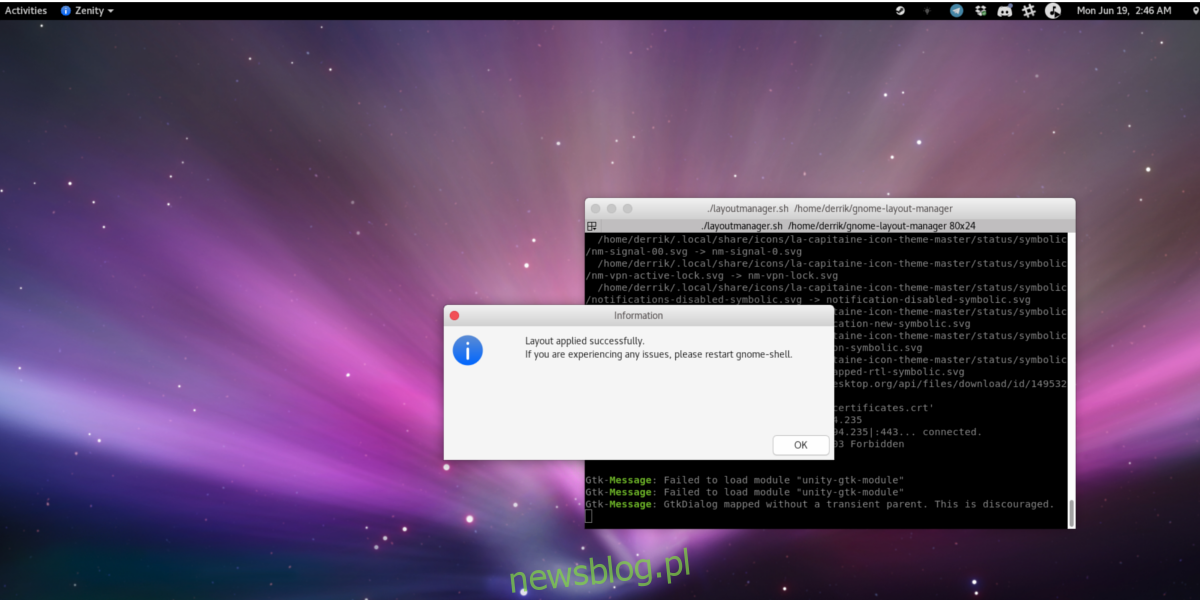
Trên nền tảng Linux, nhiều bản phân phối lấy cảm hứng từ máy tính để bàn Mac. Các bản phân phối như Hệ điều hành cơ bản và các bản phân phối khác hoạt động rất chăm chỉ để cung cấp trải nghiệm Mac gần như giống hệt nhau. Gnomes cũng có thể làm được. Với sự trợ giúp của Trình quản lý bố cục Gnome, bạn có thể chuyển đổi máy tính để bàn Linux của mình thành thứ gì đó lấy cảm hứng từ máy tính Mac.
Như mọi khi, hãy vào thư mục và chạy tập lệnh:
cd gnome-layout-manager ./layoutmanager.sh
Trước khi bắt đầu, nhấp vào Lưu. Sau khi lưu, hãy chạy lệnh để chạy tập lệnh lần thứ hai và tìm “Mac OS Layout”. Sau khi được chọn, thiết bị đầu cuối sẽ tải xuống tất cả các tiện ích mở rộng cần thiết và biến máy tính để bàn Gnome thành một thứ giống như Mac OS.
khôi phục mọi thứ
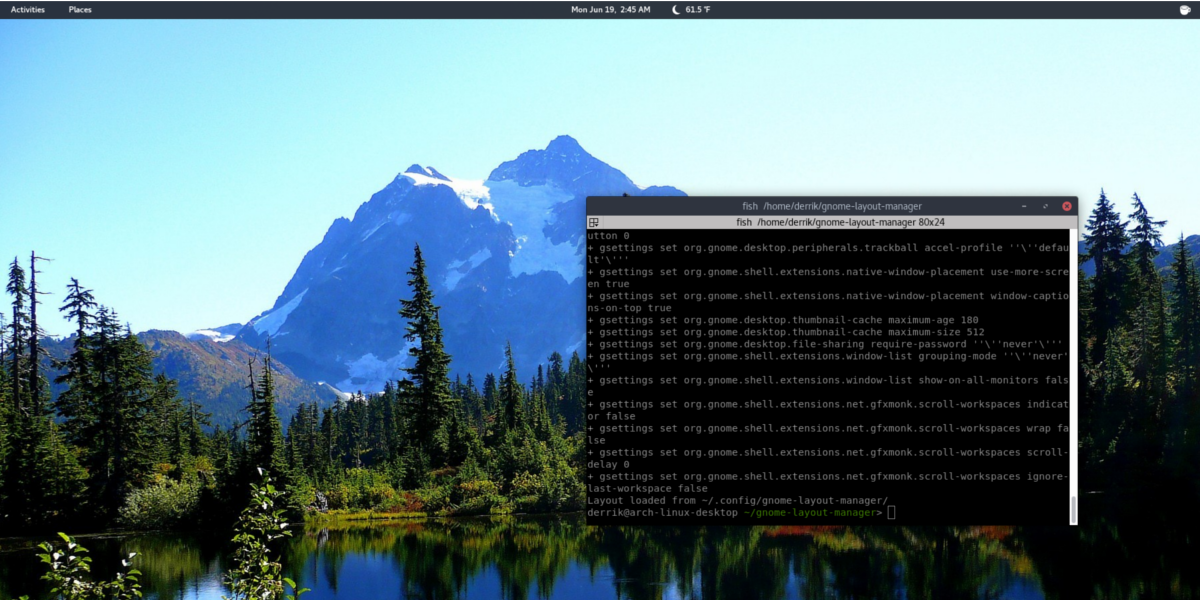
Trong suốt hướng dẫn này, chúng tôi đã nhiều lần hướng dẫn bạn lưu bố cục của mình. Điều này là do Trình quản lý bố cục Gnome thực hiện các thay đổi lớn đối với màn hình nền. Nếu bạn đã sử dụng thiết lập tùy chỉnh của Gnome, rất có thể công cụ bố cục sẽ làm hỏng hoàn toàn những gì bạn có trước đây. May mắn thay, có một tùy chọn phục hồi.
Khởi chạy trình quản lý bố cục với ./layoutmanager.sh và chọn “tải”. Thiết bị đầu cuối sẽ quét thư mục để tìm tệp lưu và tự động khôi phục mọi thứ trở lại bình thường.
Đăng kí
Stock Gnome Shell là một trong những trải nghiệm thuần túy và độc đáo nhất hiện có. Trong trường hợp của Gnome Layout Manager, điều này càng đúng hơn. Rất ít máy tính để bàn Linux khác có thể chuyển đổi tốt như vậy để phù hợp với mọi người. Nếu bạn muốn thoát khỏi điều tương tự, hãy cài đặt Gnome và lấy một trong những cấu hình Gnome Shell bệnh hoạn đó để quay.
